האם אתה רוצה דרך "לרשום" כמה הערות מהירות ולשמור אותן לפניך מבלי להשתמש בנייר או בעט?
פתקים דביקים של Windows הם הדרך המושלמת לעשות זאת. זוהי אחת התכונות הטובות ביותר של Windows ומספקת דרך ליצור ולהציב הערות וירטואליות על מסך המחשב שלך. זה עוזר לך לזכור דברים שאתה צריך לעשות או רעיונות שאתה רוצה לזכור אבל לא יכול להתמקד ב-100%.
אפליקציית הפתקים הדביקים זמינה ב-Windows Vista, 7 ו-10, כמו גם בגרסאות אחרות. זה פשוט לשימוש והוא מועדף על משתמשי Windows רבים.

יתרונות וחסרונות של שימוש בפתקיות נדבקות
פתקים דביקים תמיד שימושיים, הן בצורה דיגיטלית והן ב-IRL. אבל, בהתאם לצרכים שלך, עשויות להיות אפשרויות טובות יותר בחוץ, כולל אפליקציות תזכורות של צד שלישי, שיתאימו יותר למטרה זו. שקלו היטב את האפשרויות והחליטו מהי האפשרות הטובה ביותר עבורכם.
יתרונות
- קל לשימוש
- התקנה מהירה
- נראה תמיד
- לא אינטנסיבי בחומרה
חסרונות
- שירות חלל רע
- קיבולת נתונים נמוכה
- יכול להיערם במהירות
אתה יכול לקנות כונן USB עם Microsoft Windows 10 Home Editionולהצטרף למיליוני משתמשים ברחבי העולם בפלטפורמה הנחשבת לסטנדרט בתעשייה.
פתקים נדבקים ב-Windows Vista
כדי להשתמש בפתקים דביקים ב-Windows Vista, בצע את השלבים הבאים:
1. לחץ על סרגל הצד ובחר באפשרות "הוסף גאדג'טים".
2. בחר סמל הערות מהתפריט וגרור לסרגל הצד או לשולחן העבודה שלך.
3. כדי לבצע כמה שינויים בהערות שלך, כגון בצבע ובסוג הגופן, עליך להיכנס להגדרות שלו על ידי לחיצה על סמל מפתח הברגים.
4. על ידי לחיצה ימנית על אזור הכותרת של ההערה תוכל לבחור בתפריט "אטימות" שיאפשר לך להפוך את הפתקים הדביקים שלך לשקופים עד שתעביר את הסמן מעליו.
פתקים נדבקים ב-Windows 7
כדי להשתמש בפתקים דביקים ב-Windows 7, בצע את השלבים הבאים:
1. היכנסו לתפריט התחל ובחרו פתקיות תחת אביזרים. אתה יכול גם להקליד "פתקים דביקים" בתיבת החיפוש של תפריט ההתחלה. הערות ברירת המחדל יופיעו בצבע צהוב עם הגופן של 11 נקודות Segoe Print.
2. אם יש יותר טקסט ממה שניתן להציג בפתק הדביק שלך, תקבל פס גלילה בצד ימין. אם אתה רוצה לשנות את גודלו אתה פשוט צריך לגרור את הפינה הימנית התחתונה שלו.
3. כדי ליצור פתק חדש, עליך ללחוץ על סימן "+" בפינה השמאלית העליונה של הפתק הדביק.
4. כדי למחוק את ההערה, עליך ללחוץ על סימן "X" בפינה השמאלית העליונה.
5. כדי לשנות את צבע ההערות פשוט לחץ על תפריט הקליק הימני.
הערות דביקות ב-Windows 10
כדי להשתמש בפתקים דביקים ב-Windows 10, בצע את השלבים הבאים:
1. בהתחלה, חפש הקלד sticky ולחץ על כפתור "Enter".
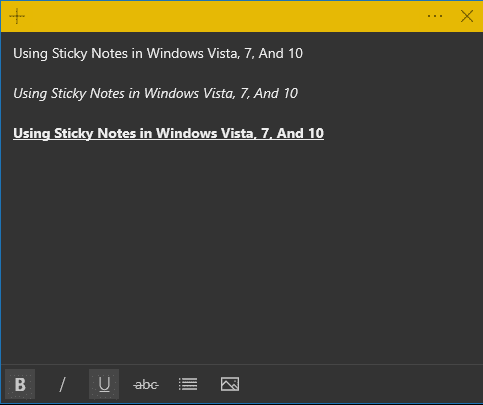
2. כדי לשנות את הגודל יש לגרור אותו מהפינה הימנית התחתונה.
3. כדי לשנות את הצבע, לחץ לחיצה ימנית ובחר את הצבע לבחירתך.
4. כדי ליצור פתק דביק חדש אתה יכול ללחוץ על הסימן "+" בפינה השמאלית העליונה.
5. כדי למחוק הערה זו משולחן העבודה פשוט לחץ על סימן "X" בפינה השמאלית העליונה.
לפתקים דביקים אין כלי עיצוב רשמי אבל אתה יכול להשתמש בקיצורי המקלדת המקובלים כדי לעצב את הטקסט שלך, כולל:
- Ctrl+B (מודגש)
- Ctrl+I (נטוי)
- Ctrl+T (מכה דרך)
- Ctrl+U (לָשִׂים דָגֵשׁ)
- Ctrl+Shift+L (רשימת הכדורים)
- Ctrl+Shift+> (הגדל את גודל הטקסט)
- Ctrl+Shift+< (הקטן את גודל הטקסט)
- Ctrl+R (יישור ימני)
- Ctrl+E (יישור למרכז)
- Ctrl+L (יישור שמאלי)
- Ctrl+1 (הוסף רווח שורה בודדת)
- Ctrl+2 (הוסף רווח קו כפול)
- Ctrl+5 (הוסף 5 רווחים בשורות)